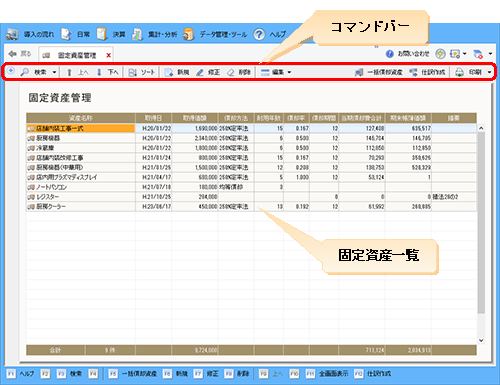
[固定資産管理]ウィンドウでは、登録されている固定資産を一覧で確認することができ、新規登録や修正を行うことができます。また、登録した資産情報から、減価償却費の計算や償却仕訳を書き出すこともできます。
[固定資産管理]ウィンドウを表示するには、ナビゲーションバーの分類[メニュー]から、[決算・申告]→[固定資産]→[固定資産管理]をクリックします。
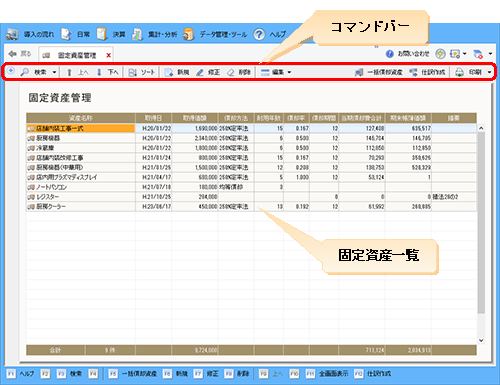
●コマンドバー
ボタン | 概要 | |||||||||||||||
| クリックすると、検索条件の一覧(スマートリスト)が表示されます。 | |||||||||||||||
[検索] [解除] | 通常は[検索]ボタンが表示され、検索中は[解除]ボタンが表示されます。 [検索]ボタンをクリックすると[固定資産検索条件]ダイアログが表示されます。 [解除]ボタンをクリックすると、検索状態が解除されます。 ▼をクリックすると次のボタンが表示されます。
| |||||||||||||||
[上へ] | クリックすると、選択している固定資産を上行の固定資産と入れ替えます。 | |||||||||||||||
[下へ] | クリックすると、選択している固定資産を下行の固定資産と入れ替えます。 | |||||||||||||||
[ソート] | クリックすると、[ソート]ダイアログが表示され、固定資産を取得日や登録順などで並べ替えることができます。 | |||||||||||||||
[新規] | クリックすると、[固定資産新規作成]ダイアログが表示され、固定資産を新たに追加することができます。 | |||||||||||||||
[修正] | クリックすると、[固定資産修正]ダイアログが表示され、固定資産の各項目を変更することができます。 | |||||||||||||||
[削除] | クリックすると、選択している固定資産が削除されます。 | |||||||||||||||
[編集] | クリックすると、次のボタンが表示されます。
| |||||||||||||||
[一括償却資産] | クリックすると、[一括償却資産]ダイアログが表示され、すべての一括償却資産に関する情報を確認、入力することができます。 | |||||||||||||||
[仕訳作成] | クリックすると、[仕訳作成]ダイアログが表示され、減価償却の仕訳を作成することができます。 | |||||||||||||||
[印刷] | クリックすると、[印刷]ダイアログが表示されます。 ▼をクリックすると次のボタンが表示されます。
|
●固定資産一覧
項目 | 概要 |
[資産名称] | 固定資産の名称が表示されます。 |
[取得日] | 固定資産の取得日が表示されます。 |
[取得価額] | 固定資産の取得価額が表示されます。 |
[償却方法] | 個別償却を行っている固定資産の償却方法が表示されます。 |
[耐用年数] | 個別償却を行っている固定資産の耐用年数が表示されます。 |
[償却率] | 個別償却を行っている固定資産の償却率が表示されます。 |
[償却期間] | 固定資産の当期の減価償却期間が月数で表示されます。 |
[当期償却費合計] | 固定資産の当期の減価償却費が表示されます。 |
[期末帳簿価額] | 固定資産の期末時点の帳簿価額が表示されます。 |
[摘要] | 固定資産の摘要が表示されます。 |